
积极使用谷歌Chrome网络浏览器,可提取不佳PC用户问到如何保存打开的选项卡。这可能与目标要求,以便在未来有快速访问网站,你喜欢或有兴趣。在今天的文章中,我们将谈谈保存网页的所有可能的选择。
保存标签页谷歌浏览器
在保存选项卡,大多数用户将意味着网站的书签或出口已经可以在书签计划(较少 - 一个网站)。我们会考虑在细节相同,而其他的,但让我们先从简单的和非显而易见的细微差别的初学者。方法1:保存结束后开放网站
没有必要直接保存网页。这是很可能,你会足够处于活动状态相同标签前启动浏览器时,其收盘将打开。您可以在谷歌Chrome浏览器设置做到这一点。
- 点击三个垂直的对应点的LKM(鼠标左键)(下关闭按钮),选择“设置”。
- 在与互联网浏览器的参数单独打开的选项卡,向下滚动到“启动Chrome”一节。对面的“先前打开的选项卡”项目安装标记。
- 现在,当你重新启动浏览器,您将看到它之前关闭相同的标签。



由于这些简单的动作,你就永远不会失去的最新开放的网站,甚至重新启动或关闭计算机后。
方法2:添加到标准工具
随着如何保存重启浏览器后,先前打开的标签,我们想通了,现在我们将看看如何将最喜欢的网站添加到书签。你可以用两个独立的选项卡,在目前所有打开的做到这一点。
添加一个网站
为了这些目的,谷歌Chrome具有位于地址字符串的结尾(右)一个特殊的按钮。
- 单击选项卡你要保存的网站。
- 在搜索栏的末尾,发现星号的图标,点击它与LKM。在弹出的窗口中可以设置保存书签的名称,选择其位置的文件夹。
- 这些操作后,单击“完成”。该网站将被添加到书签面板。



了解更多:如何保存页面在浏览器的书签谷歌浏览器
添加所有打开的网站
如果你想保持标签当前打开的选项卡上,执行下列操作之一:
- 单击其中任何一个单击PCM(右键单击),然后选择“添加书签中的所有选项卡”。
- 使用热键“Ctrl + Shift + D”。

在Internet浏览器中打开的所有页面将立即添加为地址字符串下面板上的书签。

您将有机会设置文件夹名称并选择一个地方保存它 - 直接面板本身或其上单独的目录。
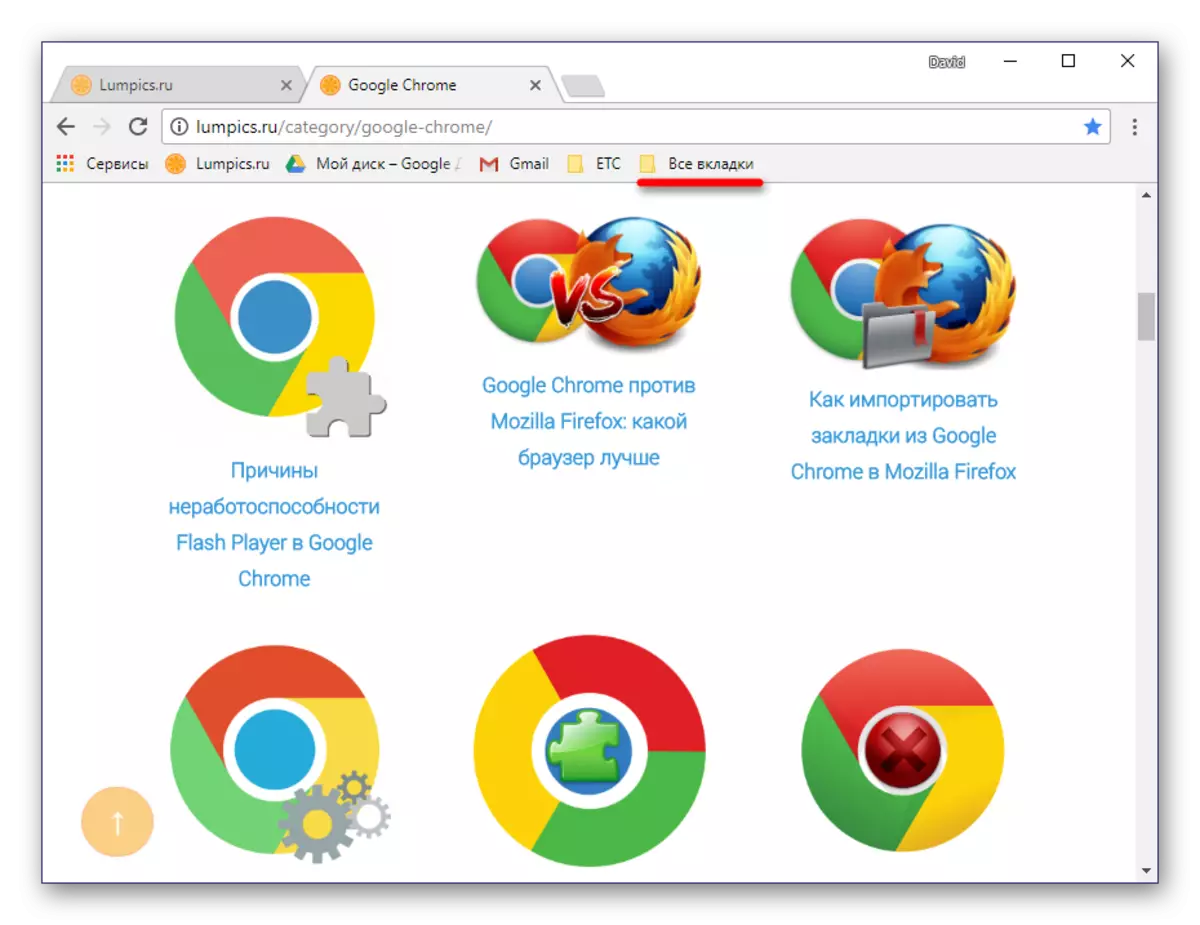
激活显示面板“书签”
默认情况下,此浏览器元素仅在其起始页面上显示,直接在搜索栏Google Chrome下。但它可能很容易改变。
- 通过单击按钮添加新选项卡,导航到Web浏览器的起始页面。
- 单击PCM面板的底部区域,然后选择“显示书签面板”。
- 现在保存并放在面板站点上,将始终处于您的愿景领域。


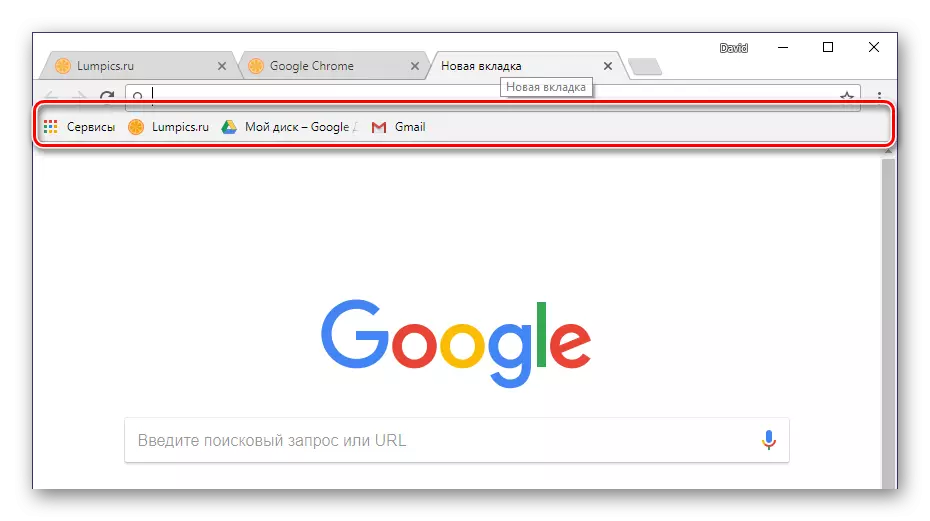
为了更大的便利性,组织提供创建文件夹的能力。感谢此,您可以在主题上进行组网页。
阅读更多:浏览器Google Chrome中的“书签面板”
方法3:来自第三方开发人员的书签的管理人员
除了在Google Chrome提供的标准“选项板面板”之外,此浏览器还有许多功能解决方案。它们广泛代表在扩展商店中。您还只需使用搜索并选择相应的书签管理器。
转到Chrome WebStore
- 沿着上面的链接,在左侧,找到一个小型搜索字段。
- 输入单词“书签”单击键盘上的“搜索”按钮(放大镜)或“Enter”。
- 阅读搜索结果后,选择适合您的选项,然后单击“安装”按钮。
- 在显示的详细说明的窗口中,再次单击“设置”按钮。将出现另一个窗口,您应该在其中单击“安装扩展”。
- 准备好,现在您可以使用第三方工具来保存潜在的网站并管理它们。




此类产品中最好的是在我们的网站上审核了一个单独的文章,您可以找到他们下载的链接。
阅读更多:Google Chrome的书签管理人员
在丰可用的解决方案是强调快速拨号作为最流行的和易于使用的一个。你可以结识在一个单独的材料的这种浏览器补充的全部能力。
了解更多:快速拨号谷歌浏览器
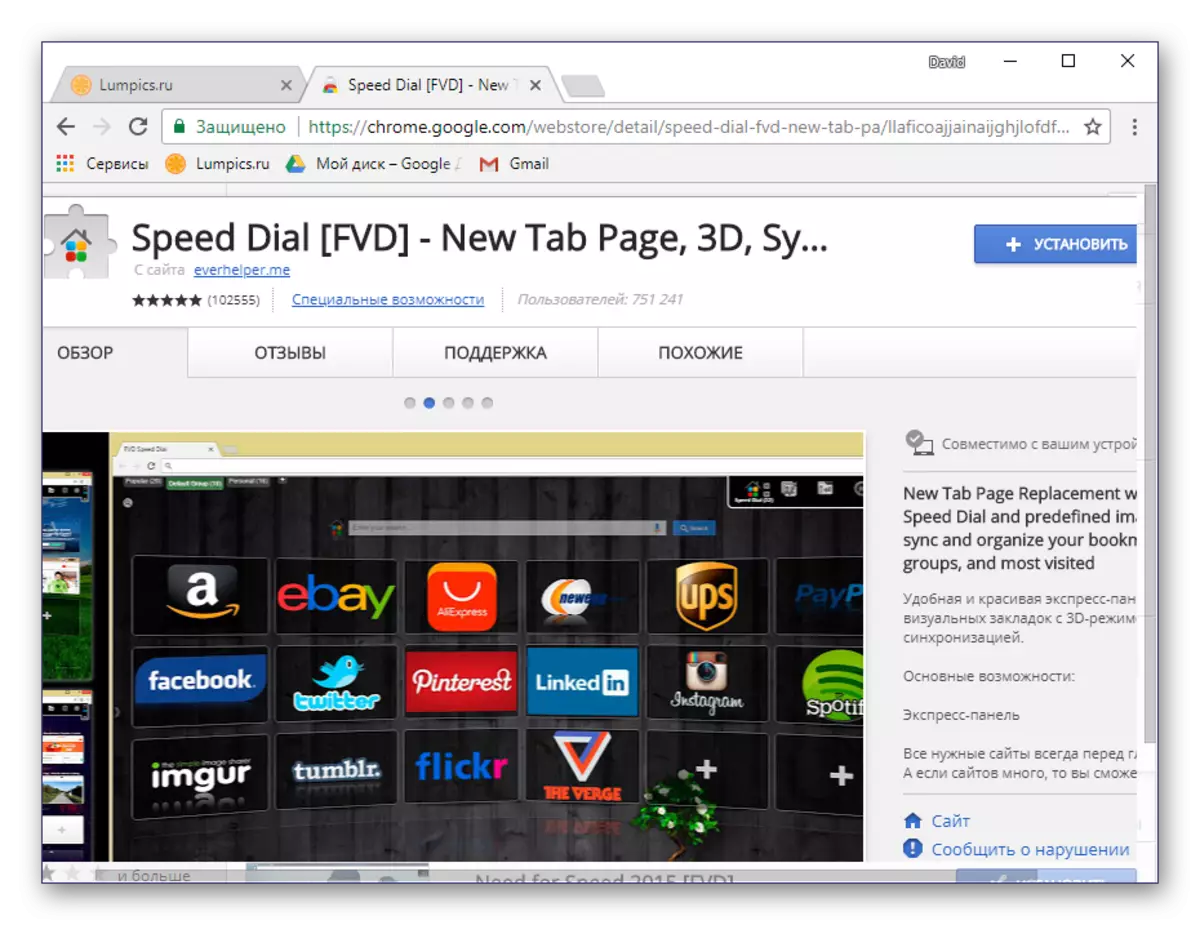
方法4:书签同步
其中最有用的谷歌浏览器的功能是数据同步,可以让您保存放置在书签,甚至打开的标签页的网站。多亏了她,你可以在一个设备上打开特定的部位(例如,在PC上),然后继续它另一个工作(例如,在智能手机上)。
这需要所有这一切都登录到您的帐户,并激活Web浏览器设置此功能。
- 登录到您的谷歌帐户,如果你还没有这样做早。点击位于导航窗格右侧区域中的人的剪影形象的图标,并选择“登录到Chrome浏览器”。
- 输入你的账号(电子邮件地址),然后单击“下一步”。
- 现在,指定从您帐户的密码,然后再次单击“下一步”按钮。
- 在窗口中确认的授权,通过按下“OK”按钮出现。
- 通过点击垂直三重向右,然后选择相应的菜单项转至浏览器设置。
- 在“设定”部分将在一个单独的标签被打开。在您的帐户名,找到“同步”项目,并确保已启用此功能。



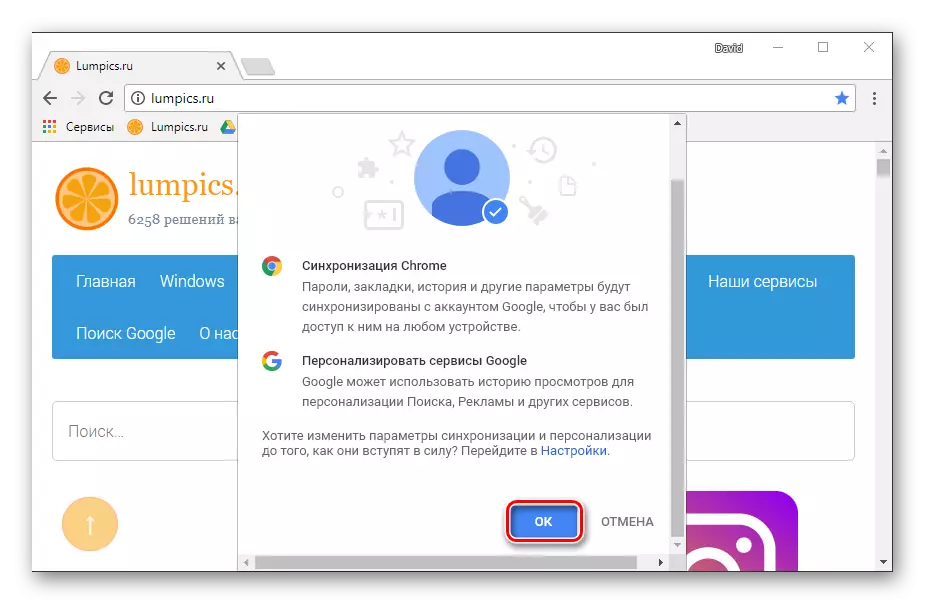


现在,所有你保存的将是可用的任何其他设备上的数据,只要你在互联网浏览器中输入您的个人资料。
更详细的东西的机会提供谷歌浏览器的数据同步,您可以在我们的网站上单独的材料阅读。
了解更多:书签同步功能在谷歌Chrome浏览器
方法5:导出书签
在你打算与谷歌浏览器移动到任何其他的浏览器,但不希望失去先前保存在书签网站的情况下,导出功能会有所帮助。谈到她的,你可以很容易地“移动”,例如,Mozilla的火狐,歌剧,甚至适用于Windows的微软EDGE标准。
要做到这一点,就足以节省电脑的书签与一个单独的文件,然后将它们导入到另一个程序。
- 打开浏览器设置和光标悬停在“书签”的字符串。
- 在弹出的子菜单中选择“书签管理器”。
- 在顶部找到垂直三倍的形式的按钮,然后单击它。选择最后一个项目 - “导出书签”。
- 在出现的“保存”窗口中,指定使用数据托管文件的目录,将相应的名称设置为它,然后单击“保存”。

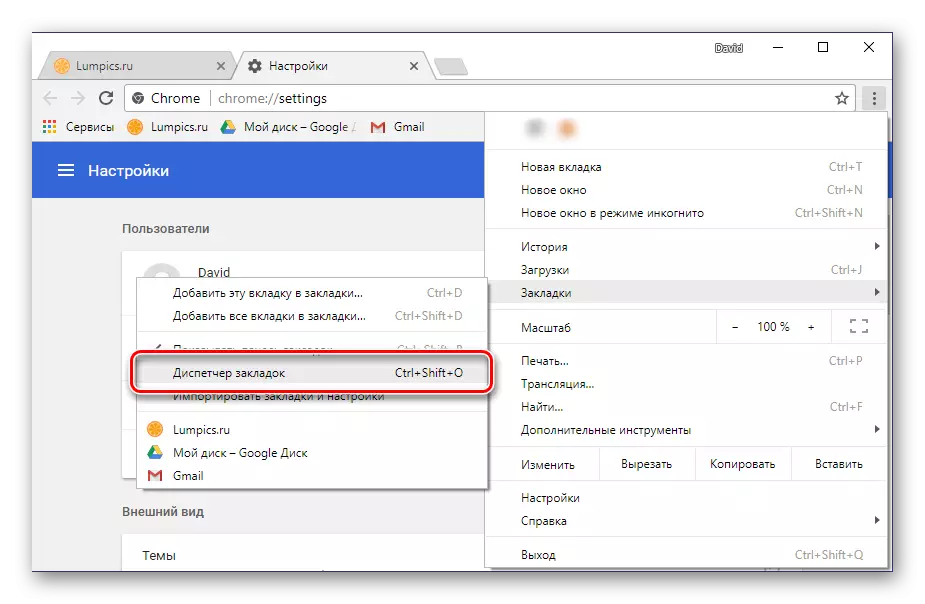
提示:如果不转型的设置,你可以使用组合键“CTRL + SHIFT + O”.


接下来,它仍然利用另一个浏览器中的导入功能,其实现的算法在很大程度上类似于上述描述。
阅读更多:
Google Chrome的导出书签
转移书签
方法6:保存页面
保存网站网站的网站感兴趣,您不仅可以将浏览器添加书签,还可以直接添加到磁盘,单独的HTML文件中。通过单击两次,您可以在“新建”选项卡中启动页面的打开。
- 在您要在计算机上保存的页面上,打开Google Chrome设置。
- 选择“高级工具”,然后“保存页面如何...”。
- 在“保存”对话框中,指定导出网页的路径,设置名称,然后单击“保存”。
- 与HTML文件一起,指定的位置还将保存Web页面正确启动所需的数据文件夹。
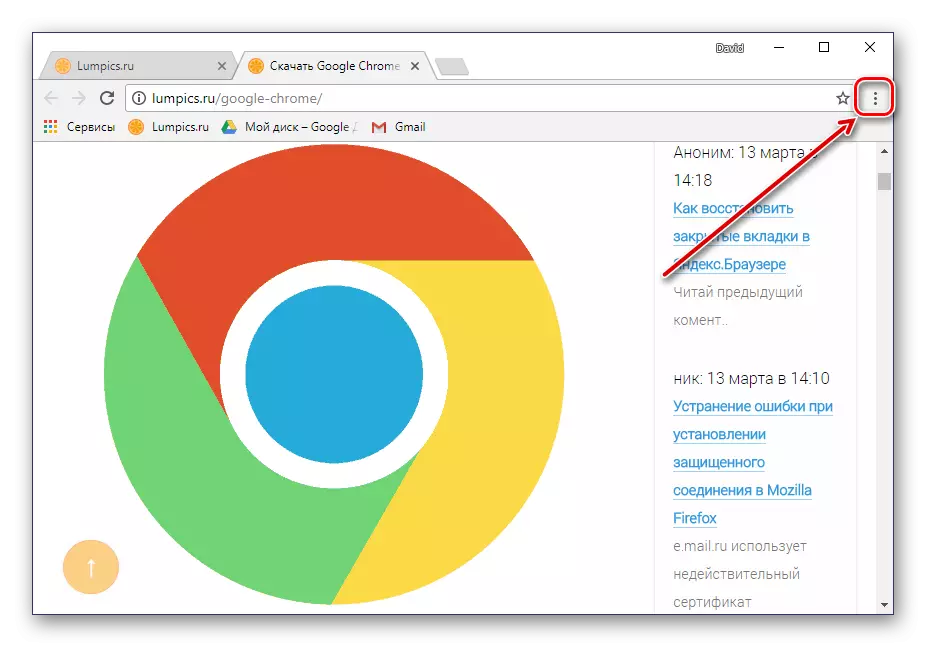

提示:代替转换到设置并选择相应的项目,可以应用键“ctrl + s”.


值得注意的是,即使在没有连接到互联网的情况下,以这种方式保存的站点页面将在Google Chrome中显示(但没有导航可能性)。在某些情况下,这可能非常有用。
方法7:创建标签
在Google Chrome中创建了一个站点快捷方式,您可以将其用作单独的Web应用程序。这样的页面不仅有自己的图标(打开选项卡上显示的Favon),还可以在任务栏上打开单独的窗口,而不是直接在Web浏览器中打开。如果您想始终在眼前保持该网站,并且在其他标签的丰富,那就非常方便。需要执行的操作算法类似于以前的方式。
- 打开Google Chrome设置,另外选择“高级工具”项目 - “创建快捷方式”。
- 在弹出窗口中,将快捷方式设置相应的名称或最初留下指定的值,然后单击“创建”按钮。
- 由您保存的站点的快捷方式将出现在Windows桌面上,可以通过双击运行。默认情况下,它将在“新建浏览器”选项卡中打开,但可以更改。
- 在“书签”窗格中,单击“应用程序”按钮(以前称为“服务”)。
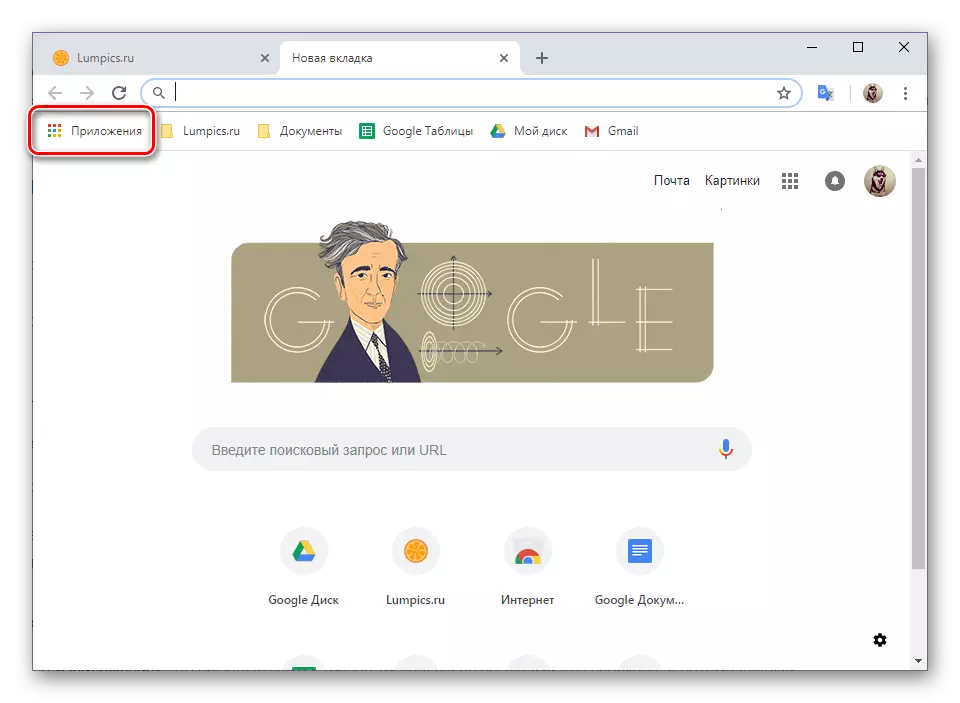
笔记:如果是按钮“应用程序”无,转到Google Chrome的主页,右键单击(PCM)在书签面板上,然后选择该项目“显示”服务“按钮».
- 查找在第二步中保存为Web应用程序的站点标签,单击其上的PCM,然后在菜单中选择“在新窗口中打开”。

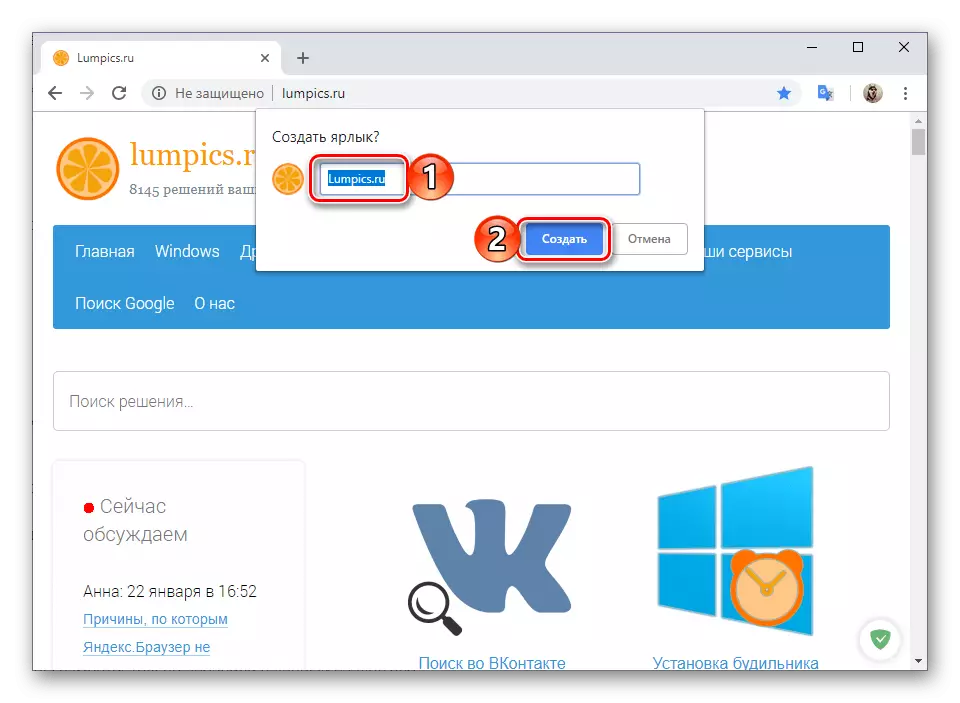



从这一点开始,保存的网站将作为独立应用程序打开,看起来很合适。

在这方面,我们将完成。文章介绍了Google Chrome浏览器中保存选项卡的所有可能选项,从添加站点添加到书签,并以实际保存其PC结尾。同步,导出和添加快捷方式的功能在某些情况下也非常有用。
还阅读:其中存储在Google Chrome Web浏览器中的书签
